
КАТЕГОРИИ:
Архитектура-(3434)Астрономия-(809)Биология-(7483)Биотехнологии-(1457)Военное дело-(14632)Высокие технологии-(1363)География-(913)Геология-(1438)Государство-(451)Демография-(1065)Дом-(47672)Журналистика и СМИ-(912)Изобретательство-(14524)Иностранные языки-(4268)Информатика-(17799)Искусство-(1338)История-(13644)Компьютеры-(11121)Косметика-(55)Кулинария-(373)Культура-(8427)Лингвистика-(374)Литература-(1642)Маркетинг-(23702)Математика-(16968)Машиностроение-(1700)Медицина-(12668)Менеджмент-(24684)Механика-(15423)Науковедение-(506)Образование-(11852)Охрана труда-(3308)Педагогика-(5571)Полиграфия-(1312)Политика-(7869)Право-(5454)Приборостроение-(1369)Программирование-(2801)Производство-(97182)Промышленность-(8706)Психология-(18388)Религия-(3217)Связь-(10668)Сельское хозяйство-(299)Социология-(6455)Спорт-(42831)Строительство-(4793)Торговля-(5050)Транспорт-(2929)Туризм-(1568)Физика-(3942)Философия-(17015)Финансы-(26596)Химия-(22929)Экология-(12095)Экономика-(9961)Электроника-(8441)Электротехника-(4623)Энергетика-(12629)Юриспруденция-(1492)Ядерная техника-(1748)
Решение. Полезно знать: Настройки перьев и Цвета линий
|
|
|
|
Построить 2D тела
Включить чистый слой
 Полезно знать: Настройки перьев и Цвета линий
Полезно знать: Настройки перьев и Цвета линий
В панели Стандарт щелкнуть по кнопке  Отображение на экране.
Отображение на экране.
Если выделить синим цветом (активировать) верхнюю строчку Цвет показывает перо, то Вы рисуете перьями – их 15 шт., если отключить синий цвет данной строчки, то Вы рисуете цветом – цветов 30 шт.

перья тип линий цвет линий
1. Перейдите в модуль Черчение (навигатор Alplan). В панели Стандарт выбрать цвет линий -1 (черный).
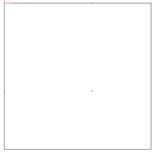 Щелкните по кнопке
Щелкните по кнопке  Прямоугольник (панель Создание).
Прямоугольник (панель Создание).
Ввести значение по Х = 1000 мм,
 По У= 1000 мм.
По У= 1000 мм.
2. В панели специальной щелкните по кнопке Настройка сетки
глоб. точка сетки/координат.
Щелкните левой кнопкой мыши по верхнему левому углу прямоугольника,
3. Шаг сетки вдоль Х-оси
В диалоговой строке введите значение по Х=600 мм,
По У=600 мм.
4. В панели специальной щелкните по кнопке  Сетка вкл/выкл,
Сетка вкл/выкл,
на экране появится сетка с заданным размером шага,
внутри прямоугольника – точка, которая будет являться центром окружности и треугольника.
5. В панели Стандарт выбрать цвет линий -5.
В панели Создание щелкнуть по кнопке Окружность
Середина щелкните по точке внутри прямоугольника.

 Полезно знать: Настройки параметров точек ввода
Полезно знать: Настройки параметров точек ввода
Для захвата точки сетки необходимо щелкнуть правой кнопкой мыши по экрану, войти в Параметры ввода точек, в закладке Захват Точки поставить галочку Узел сетки.


6. В диалоговой строке Точка, элемент/радиус ввести значение 350 мм, ESC.

7. В панели Стандарт выбрать цвет линий -7.
В панели Создание щелкнуть по кнопке N-угольник
Центр/базисная линия щелкните по точке внутри прямоугольника,
|
|
|
Количество углов – 3, ENTER,
Вершина/наружный радиус – 250 мм, ENTER, ESC.
8. В панели Специальной сетку выключить.
9. Привязку к сетке отключить.
Преобразовать 2D тела в 3D тела
Вам потребуются следующие функции:
| Функция | Доступ | |

| Преобразовать элементы | Модуль 3D моделирование панель Создание II |

| Окружность | Модуль Черчение панель Создание |

| N-угольник | Модуль Черчение панель Создание |

| Настройка сетки | Панель Специальная |

| Сетка вкл/выкл | Панель Специальная |
|
|
|
|
|
Дата добавления: 2014-12-27; Просмотров: 325; Нарушение авторских прав?; Мы поможем в написании вашей работы!